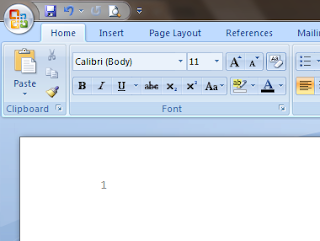Langkah pertama aktifkan MS.Word
Kemudian kita mulai berkerja. Yang pertama aku ingin berbagi cara membuat daftar isi
1. Ketik bagian-bagian makalah seperti Pendahuluan, Pembahasan Kesimpulan dan Saran menggunakan format Heading 1, dan bagian seperti latar belakang,tujuan penulisan dengan heading 2
2. Untuk membuat daftar isi pilih dan klik refrences, kemudian pilih dan klik table of content, kemudian pilih dan klik contens heading
3. Setelah itu tampilan daftar isi akan tampil dalam lembar kerja anda
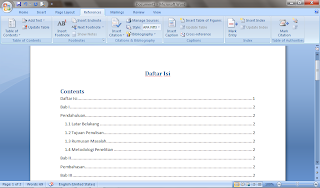
Selanjutnya kita akan membuat daftar gambar
1. Tempatkan gambar pada lembar yang diinginkan
2. Setelah itu klik pada gambar kemudian pilih dan klik pada refrence kemudian pilih dan klik insert caption
3. Kemudian akan muncul menu pada insert caption, jika pada kolom label sudah tertera nama yang kita inginkan seperti saat ini gambar langsung klik ok. Tetapi jika belum kia wajib memberi nama dengan mengklik new label.
4. Setelah nama untuk gambar yang kita inginkan sudah muncul selanjutnya pilih dan klik insert table of figure untuk membuat tabel gambar kemudian jika telah sesuai klik ok
5. Selanjutnya pada lembar kerja ada akan muncul daftar gambar
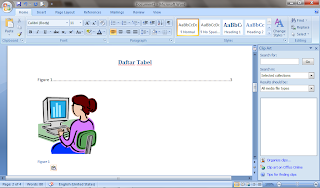 Selanjutnya aku akan menceritakan cara membuat daftar tabel
Selanjutnya aku akan menceritakan cara membuat daftar tabel
Langkahnya sama seperti cara membuat daftar gambar yang dirubah disini adalah pemberian namanya diubah menjadi tabel.
Langkah berikutnya kita akan membuat nomor pada halaman kerja yang dibuat
1.Pilih dan klik insert kemudian pilih page break
2. Selanjutnya pilih dan klik Top of Break selanjutnya silahkan pilih no yang anda inginkan
3. Jika anda ingin menagtur angka latin ke romawi pilih dan klik format page number, ubah ke romawi kemudian klik ok.
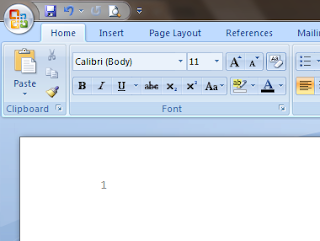
Kemudian kita mulai berkerja. Yang pertama aku ingin berbagi cara membuat daftar isi
1. Ketik bagian-bagian makalah seperti Pendahuluan, Pembahasan Kesimpulan dan Saran menggunakan format Heading 1, dan bagian seperti latar belakang,tujuan penulisan dengan heading 2
2. Untuk membuat daftar isi pilih dan klik refrences, kemudian pilih dan klik table of content, kemudian pilih dan klik contens heading
3. Setelah itu tampilan daftar isi akan tampil dalam lembar kerja anda
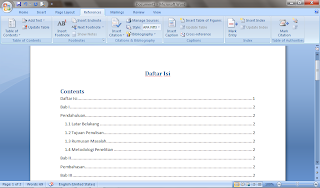
Selanjutnya kita akan membuat daftar gambar
1. Tempatkan gambar pada lembar yang diinginkan
2. Setelah itu klik pada gambar kemudian pilih dan klik pada refrence kemudian pilih dan klik insert caption
3. Kemudian akan muncul menu pada insert caption, jika pada kolom label sudah tertera nama yang kita inginkan seperti saat ini gambar langsung klik ok. Tetapi jika belum kia wajib memberi nama dengan mengklik new label.
4. Setelah nama untuk gambar yang kita inginkan sudah muncul selanjutnya pilih dan klik insert table of figure untuk membuat tabel gambar kemudian jika telah sesuai klik ok
5. Selanjutnya pada lembar kerja ada akan muncul daftar gambar
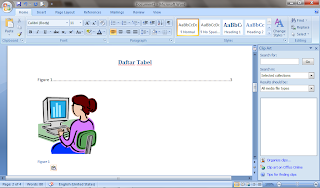
Langkahnya sama seperti cara membuat daftar gambar yang dirubah disini adalah pemberian namanya diubah menjadi tabel.
Langkah berikutnya kita akan membuat nomor pada halaman kerja yang dibuat
1.Pilih dan klik insert kemudian pilih page break
2. Selanjutnya pilih dan klik Top of Break selanjutnya silahkan pilih no yang anda inginkan
3. Jika anda ingin menagtur angka latin ke romawi pilih dan klik format page number, ubah ke romawi kemudian klik ok.